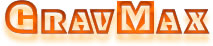В главном меню столбец «Вид» предоставляет различные варианты графического отображения.
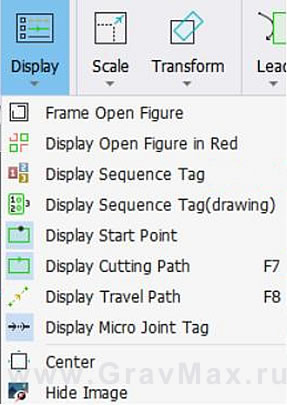
Frame Open Figure - незамкнутые объекты в рамке
Display Open Figure in Red - показать незамкунтые объукты красным
Display Sequence Tag - показать порядок резки цифрами
Display Start Point - показать стартовую точку
Display Cutting Path - показать путь лазерной резки
Display Travel Path - показать путь перемещений
Display Micro Joint Tag - показать микросоединения
Center - Центр
Hide Image - скрыть растровые объекты
Нажмите кнопку на рисунке выше, и отображение немедленно вступит в силу. Вы можете увидеть изменение отображения на рабочем столе. Если кнопка выбора темно- серого цвета, она включена, в противном случае — нет. Например, состояние включения "![]() ", рабочий стол со стрелками, показывающими путь обработки объектов, закрытое состояние "
", рабочий стол со стрелками, показывающими путь обработки объектов, закрытое состояние " ![]() ", стрелка на графике исчезает.
", стрелка на графике исчезает.
Когда включена опция «Display Micro Joint Tag», можно видеть положение микросоединений (белая прямоугольная метка) на графике, как показано на следующем рисунке:
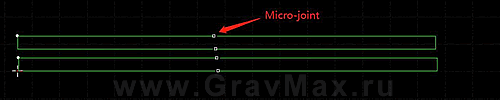
Когда изображение выбрано, нажмите ![]() , выбранные объекты будут отображается в центре белой рамки, и если щелкнуть непосредственно, не выбирая объекты, все объекты будут отображаться в центре.
, выбранные объекты будут отображается в центре белой рамки, и если щелкнуть непосредственно, не выбирая объекты, все объекты будут отображаться в центре.
Нажмите « » в правом нижнем углу "Вид ", вы можете открыть диалоговое окно для более детального управления рабочим столом, в том числе Автоматическое присоединение, включение и выключение отображения линейки, изменить точность выбора и т. д.
Прокрутите мышь по экрану, чтобы увеличить изображение. Нажмите F3, чтобы центрировать все изображения на экране, нажмите F4, чтобы центрировать рамку станка на экране.
Щелкните правой кнопкой мыши, чтобы открыть поле выбора, выберите масштаб, вы также можете выполнить те же операции, что и выше.